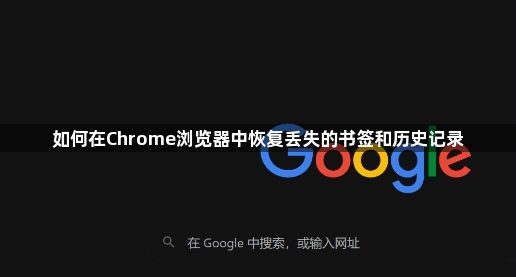内容介绍
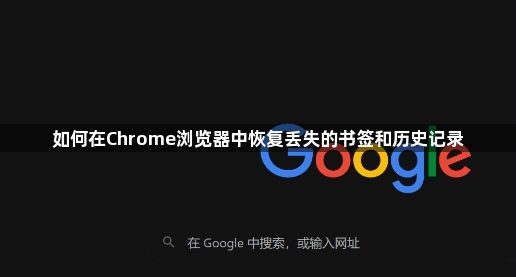
在Chrome浏览器中,书签和历史记录是非常重要的功能,它们可以帮助用户快速访问常用网站和回顾浏览过的页面。然而,有时由于各种原因,这些数据可能会丢失。下面将介绍如何在Chrome浏览器中恢复丢失的书签和历史记录。
一、恢复丢失的书签
1. 检查书签管理器
- 打开Chrome浏览器,点击界面右上角的三个点图标,选择“书签”选项,进入书签管理器。
- 在书签管理器中,查看各个文件夹,确认是否有误删或隐藏的书签。如果发现书签被隐藏在某个文件夹中,可以将其拖回常用位置。
2. 从备份中恢复
- 如果你之前有对书签进行过备份,可以通过导入备份文件来恢复书签。在书签管理器中,点击“整理”按钮,选择“导入书签”,然后选择之前备份的文件进行导入。
3. 使用同步功能恢复
- 如果你在其他设备上登录了同一个Google账号,并且开启了书签同步功能,那么可以尝试在其他设备上查看是否还有丢失的书签。如果有,可以在当前设备上登录该账号,开启同步功能,等待书签同步过来。
二、恢复丢失的历史记录
1. 检查浏览器设置
- 打开Chrome浏览器,点击右上角的三个点图标,选择“设置”选项。在设置页面中,查看“隐私设置和安全性”部分,确保“历史记录”选项中的相关设置没有导致历史记录被自动删除。
2. 从缓存中查找
- 有时候历史记录可能仍然存在于浏览器缓存中。可以尝试通过查看浏览器缓存来找回部分历史记录。不过这种方法并不总是有效,因为缓存可能会被定期清理。
3. 使用第三方工具
- 如果以上方法都无法恢复历史记录,可以考虑使用一些第三方的数据恢复工具。这些工具可以扫描硬盘,尝试找回被删除的历史记录文件。但需要注意的是,使用第三方工具存在一定的风险,可能会导致数据泄露或其他问题,所以要谨慎选择可靠的工具。
通过以上方法,通常可以在Chrome浏览器中恢复丢失的书签和历史记录。在日常使用中,建议定期备份重要数据,以避免数据丢失带来的不便。